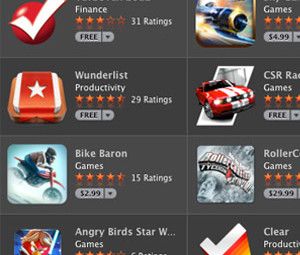您的Mac运行速度是否比您想要的慢?通过改变一些不良的计算习惯,可以提高Mac的整体性能。
尽管macOS不是需要大量用户维护的操作系统,但它绝不是完美的。其中一些错误很容易避免,而其他错误可能需要您付出一些努力和投入。
1。使用防病毒软件
如果没有,让我现在就这样做。
我绝对讨厌Mac上的防病毒程序。
— Dave Nanian(@dnanian) 2018年2月22日
存在Mac恶意软件,但它不像Windows或Android上那样多产。由于Apple通过系统完整性保护(SIP)锁定了核心OS组件的方式,大多数用户不太可能因恶意软件而遭受系统故障。
Gatekeeper阻止Mac运行未签名的应用程序,并要求手动干预以规避。想要对文件进行潜在破坏性更改的应用程序需要您提供管理员密码。为了安全起见,您可以简单地审查所有运行内容,并对任何需要管理员授权的内容保持怀疑。
大多数主要的防病毒软件开发人员都拥有其产品的Mac版本,并且大多数都在后台持续运行。即使使用固态驱动器,这也会浪费宝贵的可用资源,从而降低计算机速度。如果您在网络上运行其他Windows计算机,其中一些可能会很方便,但是在保护macOS方面,它们是不必要的。
也请注意假冒的Mac安全应用程序。 MacKeeper是最严重的违法者之一,而其他人则可能导致更多恶意勒索软件攻击,需要付费。抵御Mac恶意软件的最佳防御方法是敏锐的视线,以及不时使用KnockKnock进行快速扫描,因为尽管与Windows相比,Mac仍然很容易感染病毒。
2。无法保持足够的可用空间
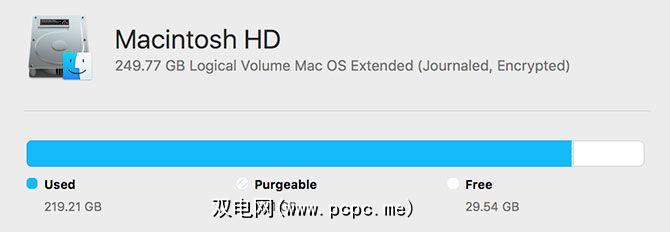
无法保持可用空间缓冲是导致速度下降的最常见原因之一。它可能会导致长时间的停顿,突然冻结,甚至导致启动问题。作为正常操作的一部分,您的计算机需要可用空间来创建日志文件,缓存和临时文件。
很难保留可用空间,尤其是在MacBook内存不足的情况下。首先。如果需要更多空间,可以使用以下选项:
后一个选项将使您可以将设备备份和核心库移动到其他位置,从而节省数百GB的空间。如果这些选项不可行,则可以进行许多其他较小的更改以节省空间,例如删除重复数据。
3。暂时无法控制的临时文件和缓存
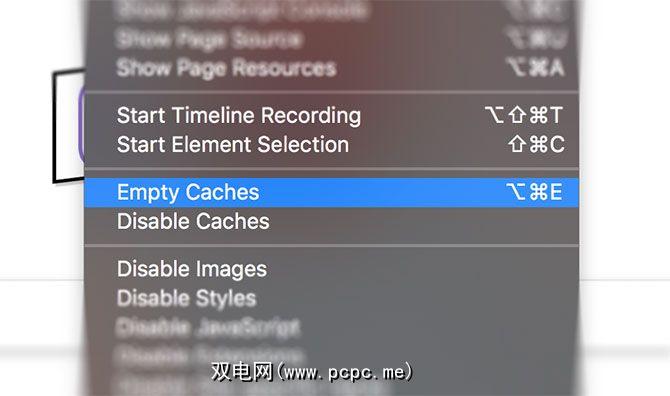
很多时候,我仅用3GB的可用空间重新启动了Mac,然后注意到当我再次登录时有9GB的可用空间。这是由于macOS和第三方应用程序创建的临时文件导致的,这些文件在启动时会定期清除并删除。
这里最简单的解决方案是更频繁地重新启动计算机。如果这还不够,您可以手动清除macOS缓存,这将创造更多的可用空间,而不仅仅是让macOS自行处理该过程。如果您不希望自己动手,可以使用CleanMyMac X之类的应用程序清理缓存并执行其他任务以使Mac保持最佳状态。
4。桌面杂乱太多
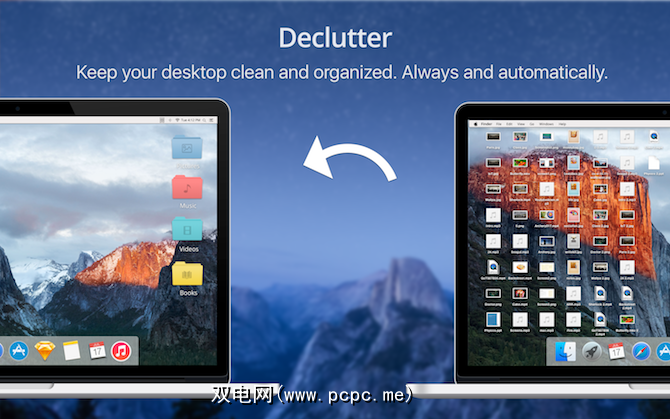
您是否知道桌面上的每个图标都是一个小窗口,macOS需要分别渲染每个图标?考虑到这是默认的屏幕快照转储场,杂乱的桌面确实可以给系统增加负担。
通过清理桌面,可以减少后台工作量。从而释放了资源供其他地方使用。
5。后台进程太多

您的计算机的系统资源量有限。过多的后台进程很容易占用可用的RAM和处理能力。您可以使用活动监视器来查看特定时间的运行情况。当您不确定机器速度下降的原因时,这特别方便。
单击 CPU 或 Memory 标签并按第一个排序列以查看当前消耗最多资源的资源。找到一个进程并单击 X 按钮将其终止。如果看到 kernel_task 消耗大量处理能力,则可以尝试多种修补程序。
这些进程通常在计算机启动时启动,因此您的第一站应该系统偏好设置>用户>登录项。选择一个应用程序,然后单击减号,将其从列表中删除。开启计算机后,选定的应用程序将不再启动。
浏览器扩展和Web应用程序也可能会耗尽您的可用资源。审核您的浏览器是否有可扩展的扩展是个好主意。您还可以在完全放弃扩展之前先尝试禁用扩展,以查看它们是否是一个问题。
密切关注正在运行的进程还有另一个好处:它可以帮助您识别连续违规者。
6。使用口渴的应用程序
您选择的应用程序可以对计算机的整体性能产生巨大的影响。这在您选择的浏览器中尤其明显。 Safari比针对MacOS的Chrome进行了更好的优化,它还可以为您提供更长的电池寿命。
该规则几乎适用于所有Apple的第一方应用程序。 Pages的运行效果比Word更好,Notes的印象比Evernote轻,而且iMovie和GarageBand之类的应用程序即使在较旧的计算机上也能享受流畅的性能。这也适用于Final Cut Pro之类的大手枪,与Adobe Premiere Pro相比,它提供了更加流畅的体验。
在可能的情况下,选择更轻便的第三方应用程序。 Pixelmator的功能不如Photoshop强大,但也减少了系统负担。大多数专门为macOS编写的应用程序将比跨平台的同类应用程序运行得更好。洪流客户端传输就是一个例子,它使基于Java的替代Vuze黯然失色。
7。跳过更新
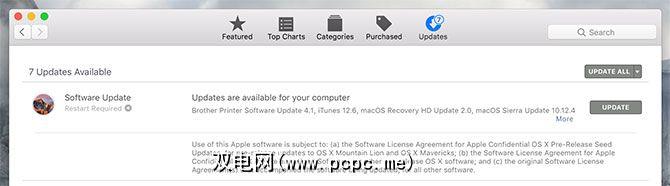
您的Mac可能正在后台下载更新,因此,当您在您已关闭的讨厌的弹出窗口中单击立即更新时,它们就可以使用了。运行更新实际上会增加您的可用空间,因为应用更新后系统会清理安装文件。
同样,macOS也需要定期更新。尽管这不是一个黄金法则,但大多数年度macOS版本都会提高性能。每个新的主要macOS版本之后的更新始终值得您花时间,因为它们修复了可能导致性能下降(以及安全性问题)的问题。
有时耐心是一种美德
重要的是要知道您的机器在某些正常情况下会缓慢运行。其中包括:
最后一点不是在开玩笑。由于Apple硬件经久耐用,因此在计算机完全停止工作之前,您可能会感到过时的技术挤压。您是否问过自己是否要升级Mac?使用基准测试应用程序运行性能测试可以帮助您得出结论。
Mac是否需要更多帮助?看看这些使Mac保持睡眠状态的方法。